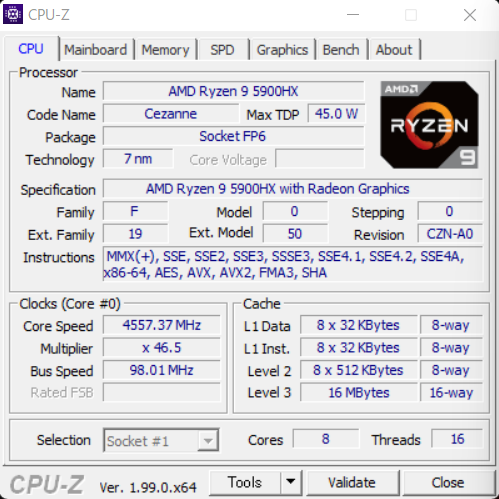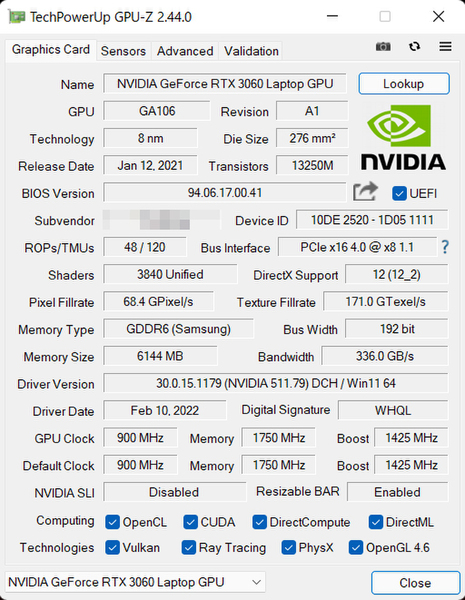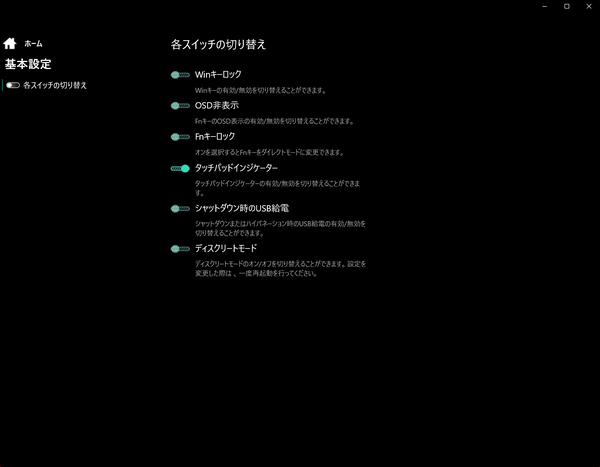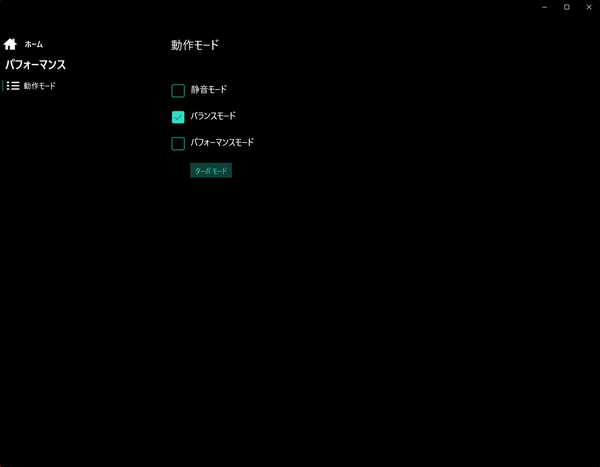165Hz対応WQHD液晶の15.6型モデルなのに厚さ20.6mm・重量約1.73kg!
GeForce RTX 3060&Ryzen 9のゲーミングノートPC「G-Tune E5-165-R9」はAAAタイトルでも快適?
ハイエンド向けAPUとRTX GPUの組み合わせが高いパフォーマンスを生む
G-Tune E5-165-R9の心臓部に搭載される「Ryzen 9 5900HX」は、AMDのZen3アーキテクチャーを採用するノートパソコン向けAPUのハイエンドモデルだ。CPUコア数は8コア/16スレッドで、ベースクロックは3.3GHz、最大ブーストクロックは4.6GHzに達する。
高フレームレートのPCゲーミングでは、グラフィックスを司るGPU性能とともにCPU性能も重要視されるが、ノートパソコン向け上位APUのRyzen 9 5900HXであれば申し分ない。ゲーム用途だけでなく、動画編集や3DCG制作などでも十分に活きるCPUパワーだ。
システムメモリーは標準で16GB(DDR4-3200 8GB×2)を搭載。ゲーミングパソコンでは標準的なメモリー容量となっており、多くのゲームをプレイするのに不足はないと思われる。注文時のカスタマイズで、32GBまたは64GBへの増量も可能なので、ゲーム以外のクリエイティブ用途などでも活用を考えているのであれば、メモリー増量を検討してみてほしい。
ゲーミングパソコンでもっとも重要視されるGPUには、NVIDIAのミドルクラスGPU「GeForce RTX 3060 Laptop GPU」を搭載している。モデル名から推察できるとおり、デスクトップパソコン向けGPU「GeForce RTX 3060」を、ノートパソコン向けにデチューンしたGPUだ。
デスクトップ向けと比較すると、CUDAコア数こそ3840基(デスクトップPC向けは3584基)と微増しているものの、ブーストクロックは1283~1703MHz(同1780MHz)、ビデオメモリーはGDDR6 6GB(同GDDR6 12GB)となっており、消費電力を抑える方向でのデチューンが施されている。
一方で、機能面については「RTコア」や「Tensorコア」などAmpere世代の全機能を利用できるので、ゲームでレイトレやDLSS機能のほか、「NVIDIA Broadcast」のようなAIを活用したRTX専用アプリでも使用可能だ。
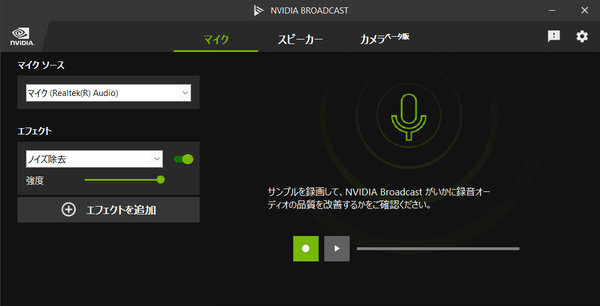
配信時のマイク音声に乗る環境ノイズ音を強力にカットしてくれたり、人物以外の背景を綺麗に差し替えてくれたりする機能を持つNVIDIA Broadcastは、RTX GPUのAI機能を有効活用した超便利ツールだ
またAMDのRyzen APUといえば、そこそこ強力な内蔵GPUを搭載していることでもしられているが、G-Tune E5-165-R9でもRyzen 9 5900HXの内蔵GPU「AMD Radeon Graphics」は活かされている。それが「MS Hybridモード」という動作モードで、3Dゲーム実行時以外はRadeon Graphicsへ動作を切り替えて消費電力を抑えるというものだ。
これにより、普段使いは内蔵GPUで省電力、ゲームプレイのときだけRTX 3060 Laptop GPUを稼働させてパワフルゲーミングというのが、G-Tune E5-165-R9の基本スタイルになるだろう。
一方で普段使い時であっても常にRTX 3060 Laptop GPUを稼働させる「Discreteモード」も備えており、これらは付属ツールの「Control Center」からモード変更可能だ。ゲームプレイ時にGPUが上手く切り替わらないなどのトラブルが発生した場合は、Discreteモードにすることで回避できる。
GPUパフォーマンス的にもDiscreteモードの方が若干向上するようだ。なお今回の検証ではとくに記載がない限り、デフォルトのMS Hybridモードにて検証を行なっている。
動作モードについて、もう1つの機能にも触れておこう。G-Tune E5-165-R9は使用シーンに合わせて3つの動作モードが用意されており、付属ツールControl Centerから「静音モード」「バランスモード」「パフォーマンスモード」の3段階に切り替えられる。それぞれの動作モードは文字どおりのもので、ファンノイズを抑える静音モード、最大性能を発揮するパフォーマンスモード、その中間のバランスモードといった具合だ。
デフォルトはバランスモードになっている。各動作モードの違いなど詳細について公開されてはいないが、センサーアプリ「HWiNFO」で動作状態を確認したところ、CPUおよびGPUの最大消費電力設定を変更することで各モードに対応させているようだ。なお今回行なったベンチマークなどの検証では、とくに記載がない限りパフォーマンスモードで実施したものを記載している。
| HWiNFOから読み取った、各動作モードの最大消費電力 | ||
|---|---|---|
| CPU最大消費電力 | GPU最大消費電力 | |
| 静音モード | 約35W | 約40W |
| バランスモード | 約50W | 約90W |
| パフォーマンスモード | 約60W | 約120W |
また、これらの動作モード切り替えはControl Center上からだけではなく、キーボード右上の電源ボタンの隣りにある動作モード切り替えスイッチからも、瞬時に切り替えられる。普段は静音モードで使用し、ゲームをプレイするときにボタンを押すだけでバランスモードやパフォーマンスモードへ切り替えることが可能だ。
-
sponsored
第11世代Core i7+RTX 3080搭載「G-Tune XN-Z」レビュー、高性能かつパワフルなマシンで最新FPSも快適! -
sponsored
10万円台のモバイルノートやRTX 3050搭載ゲーミングノートなど、新生活をサポートするオススメのマウス製PCを紹介 -
sponsored
「ダイイングライト2」は平均70fps前後! 第12世代Core i7+RTX 3060搭載の「G-Tune EN-Z」を徹底検証 -
sponsored
ELDEN RINGはフルHD、WQHDなら60fpsを維持!「Ryzen 7 5800X」&「RX 6700 XT」を搭載する推奨PCで"王"を目指せ -
デジタル
G-Tune、最新第13世代インテルCoreプロセッサー及びインテルZ790チップセット搭載パソコンを発売